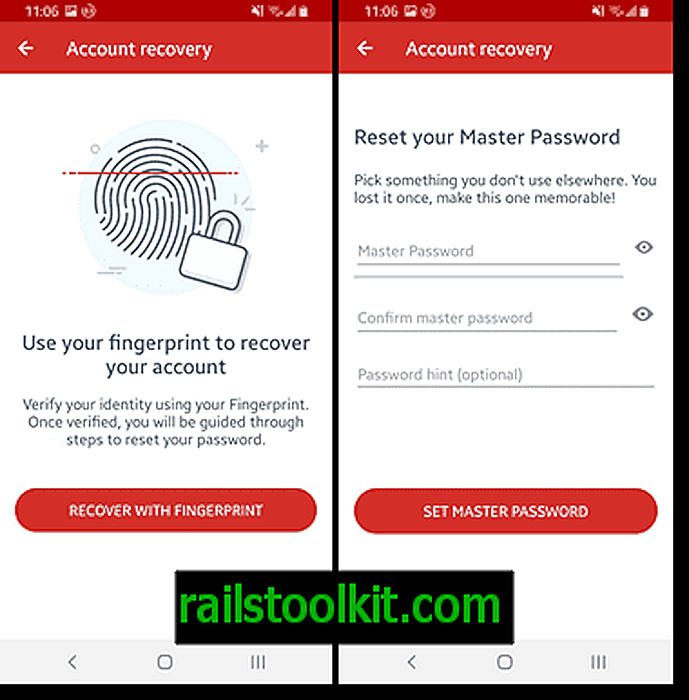ربما لن يواجه معظم مستخدمي Chrome مشكلات في تحديث Google Chrome حيث يتم تكوين المتصفح للتحديث تلقائيًا بشكل افتراضي.
ينطبق هذا على Chrome على Android و iPhone و iPad و Chrome لأنظمة تشغيل سطح المكتب Windows و Linux و Mac OS X و Chrome على Google Chromebooks.
في بعض الأحيان ، قد تواجه مشكلات في تحديث Chrome. إذا لاحظت أن Chrome لا يتم تحديثه تلقائيًا بعد الآن ، أو إذا كنت تريد تحديث Chrome لأنك تعلم أن هناك تحديثًا متاحًا ، فستجد الدليل التالي مفيدًا لأنه يقدم حلولًا ستجدها مفيدة.
ينقسم الدليل إلى تحديث Chrome على سطح المكتب وتحديث Chrome على Android. السبب في ذلك بسيط: تستخدم Google آليات تحديث مختلفة.
تحديث Google Chrome على سطح المكتب

أول شيء يجب عليك فعله هو تحميل chrome: // help في شريط عنوان المتصفح. هذا يفعل شيئين:
- يعرض إصدار Chrome الحالي على الصفحة.
- يستعلم من خوادم Google لمعرفة ما إذا كان هناك تحديث متوفر أم لا.
إذا كان Chrome محدّثًا ، فسيتم إخطارك بذلك (Google Chrome محدّث). إذا كان التحديث متاحًا ، فسيتم تنزيله تلقائيًا عادة.
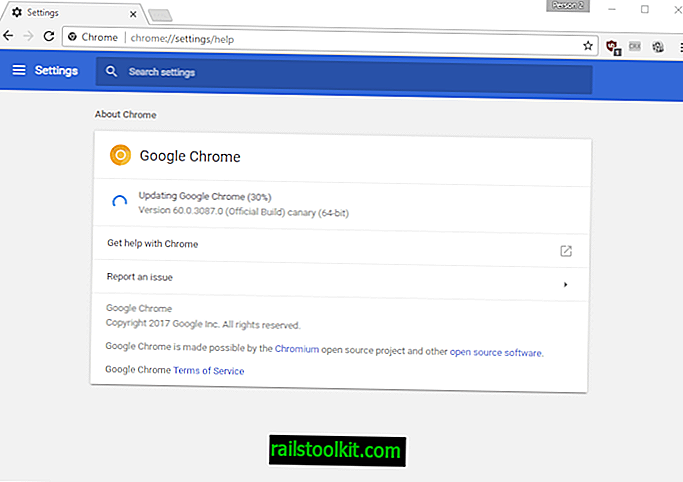
إذا كان الأمر كذلك ، فانتظر حتى يتم تنزيل التحديث ، وانقر على زر إعادة التشغيل لإكمال تثبيت تحديث Chrome.
قد يحدث أن هذا لا يعمل. ربما لأن هناك شيئًا ما يحظر الاتصال بخوادم Google للتحقق من تحديثات Google Chrome ، أو ربما بسبب وجود ملفات تالفة.
إذا كان الأمر كذلك ، فإن أحد الخيارات التي لديك هو تنزيل Google Chrome يدويًا من Google ، لتثبيت إصدار Chrome الجديد بهذه الطريقة على الجهاز.
أقترح عليك استخدام برنامج التثبيت المستقل لمتصفح Chrome لذلك ، ولكن يمكنك تجربة برنامج تثبيت الويب أيضًا. يأتي المثبت المستقل مع كل شيء مضمن لتحديث Chrome ، وسيقوم مثبت الويب بتنزيل البيانات من الإنترنت أثناء التثبيت.
ببساطة قم بتشغيل برنامج التثبيت على نظامك وانتظر حتى يكتمل. يجب تحديث Chrome إلى الإصدار الجديد أثناء التثبيت. يجب ألا تفقد أي بيانات مستخدم ، مثل الإشارات المرجعية أو امتدادات المتصفح أو سجل التصفح أثناء العملية.
يبرز Chrome إذا كانت التحديثات معلقة عن طريق تلوين أيقونة القائمة الرئيسية. تشير الألوان الأخضر والبرتقالي والأحمر إلى متى يتوفر التحديث (2 و 4 و 7 أيام). سترى زر "تحديث Google Chrome" مدرجًا عند فتح القائمة. انقر فوق الزر ، ثم أعد التشغيل لإكمال العملية.
كيفية تحديث Chrome على Android أو iPhone أو iPad
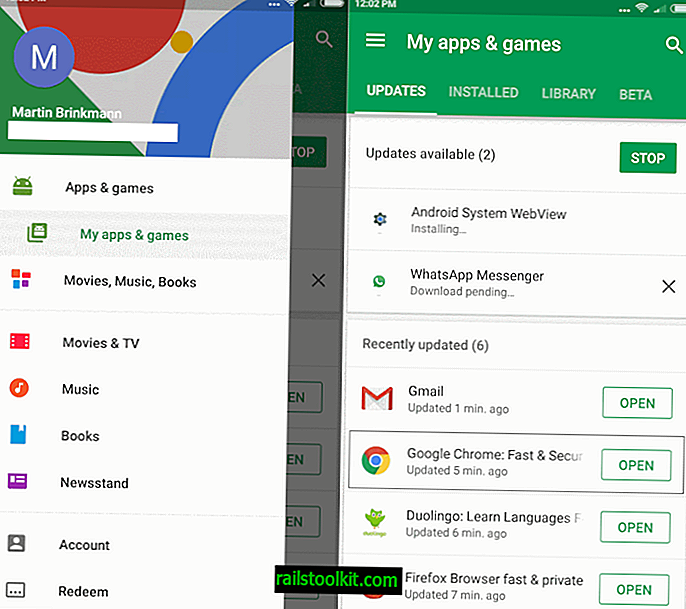
يجب على Google Chrome تنزيل التحديثات وتثبيتها تلقائيًا على جميع أنظمة تشغيل الأجهزة المحمولة المتوفرة له.
مرة أخرى ، يعتمد هذا على عدد من العوامل ، بما في ذلك ما إذا كنت قد قمت بتعديل سلوك التحديث الافتراضي على الجهاز ، أو إذا تم كسر شيء ما.
يمكنك التحقق من تحديثات Chrome على Android باستخدام تطبيق Play Store. افتح التطبيق على جهازك ، واختر القائمة ، ثم تطبيقاتي وألعابي.
إذا كان هناك تحديث متوفر ، فينبغي إدراج Google Chrome ضمن قسم التحديثات المتاحة. إذا كان الأمر كذلك ، فسيتم تنزيل التحديث تلقائيًا على الجهاز ، أو بعد النقر على قائمة Chrome هناك لبدء عملية التحديث.
إذا لم يكن هناك تحديث متوفر ، فستجد Google Chrome مدرجًا ضمن القسم الذي تم تحديثه مؤخرًا عادةً.
يختلف الموقف قليلاً عن الوضع على سطح المكتب ، حيث لا يمكنك تنزيل أحدث إصدار من Google Chrome لنظام Android من Google طوال الوقت. السبب في ذلك هو أن Google تعرض إصدارات جديدة من المتصفح بمرور الوقت ، وقد تضطر إلى الانتظار حتى يحين دورك للحصول عليها.
يمكنك استخدام موارد الجهات الخارجية مثل APK Mirror لتنزيل أحدث إصدار وتثبيته ، ولكن يتم تقديمه على موقع ويب تابع لجهة خارجية وليس رسميًا من Google.
تعمل العملية بشكل مشابه على أجهزة Apple. تحتاج إلى فتح Apple App Store على جهاز iPhone أو iPad ، والنقر على رابط التحديثات عندما تكون خيارات المتجر. إذا كان لديك تحديثات معلقة ، فسيتم سرد تلك التحديثات وقد تجد Chrome في القائمة.
كل ما تبقى هو الضغط على التحديث لتثبيته. قد يُطلب منك المصادقة أولاً ، وإذا كان الأمر كذلك ، فأدخل كلمة مرور Apple الخاصة بك للقيام بذلك.
أشرطة فيديو
مصادر
- تنزيل وتثبيت Google Chrome (مساعدة Google Chrome)
- تثبيت Chrome في وضع عدم الاتصال على Windows (مساعدة Google Chrome)
- تحديث Google Chrome (مساعدة Google Chrome)